テキストを置換するには
Section 6 検索と置換
最終更新日時:2023/04/24 06:30:07
iPhoneやiPod touch上での語句の置換は画面右上の![]() [検索]をタップするか、[ホーム]タブの一番下の[検索]を選択し、検索ボックス左側の
[検索]をタップするか、[ホーム]タブの一番下の[検索]を選択し、検索ボックス左側の![]() 歯車のアイコンをタップして[検索と置換]を選択し、検索文字列と置換後の文字列を入力して[置換]をタップします。
歯車のアイコンをタップして[検索と置換]を選択し、検索文字列と置換後の文字列を入力して[置換]をタップします。
はじめに
以下のテキストをコピーして、新規文書に貼り付けてください。
迷子にならないナビゲーション訪問者がはじめてあなたのホームページに訪れたとき、トップに戻るリンクがなかったり、今どのページを見ているのかわからなくなったりすると困ってしまいます。
サブページには、必ずトップページに戻るリンクを設置しましょう。
また、見たい情報をすぐに見られるように、そのコンテンツに到達するまでのクリック数を出来るだけ少なくするように工夫することも大切です。今、どのページを見ているのか一目でわかるようにしておくと、とても使いやすいホームページになります。
そのためには、パンくずリストを各ページの同じ場所に設置するのがよいとされています。
「ホームページの中のそのページの位置を、階層構造の上位ページへのリンクのリストで簡潔に記述したもの」が、パンくずリストになります。通常、> で階層構造をあらわします。パンくずリストを設置することによって、訪問者にとって現在位置を直感的に理解する手助けになります。
その後、「ホームページ」を「Webサイト」に置換してみてください。
操作方法
- 文字操作をスムーズにするために、あらかじめモバイルビューにしておきます(『モバイルビューにするには』を参考)。
- 検索を開始したい場所にカーソルを移動し、画面右上の
 [検索]をタップします。
[検索]をタップします。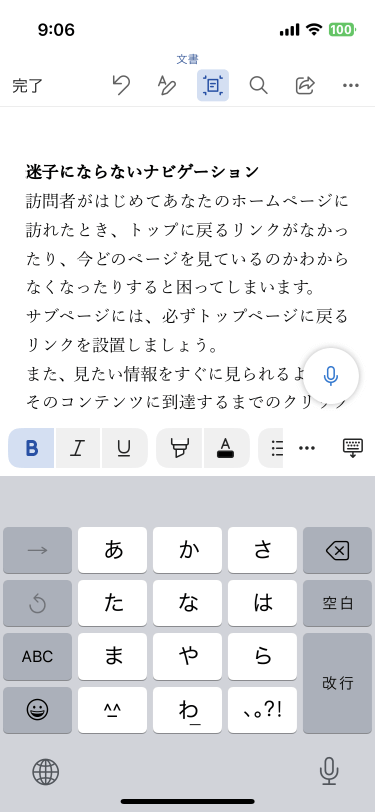
- 左上の
 歯車のアイコンをタップします。
歯車のアイコンをタップします。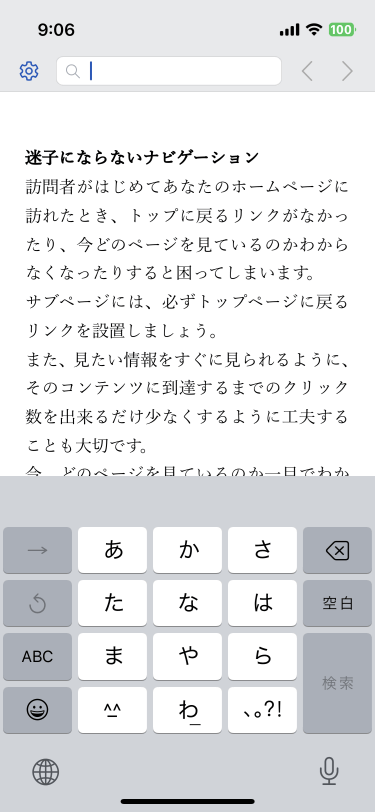
- [検索と置換]をタップします。
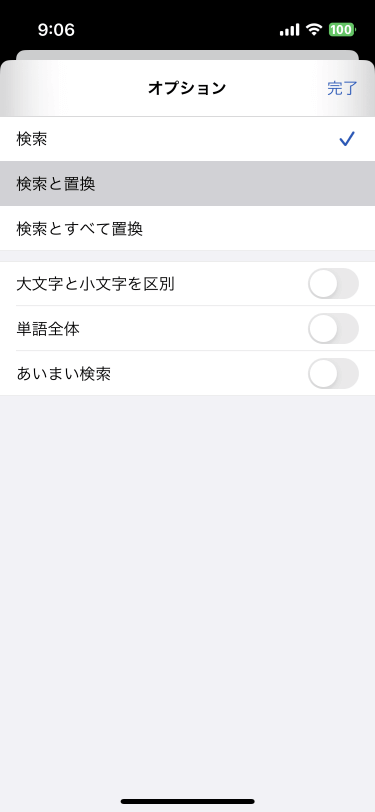
- [検索と置換]にチェックが付いたことを確認して[完了]をタップします。
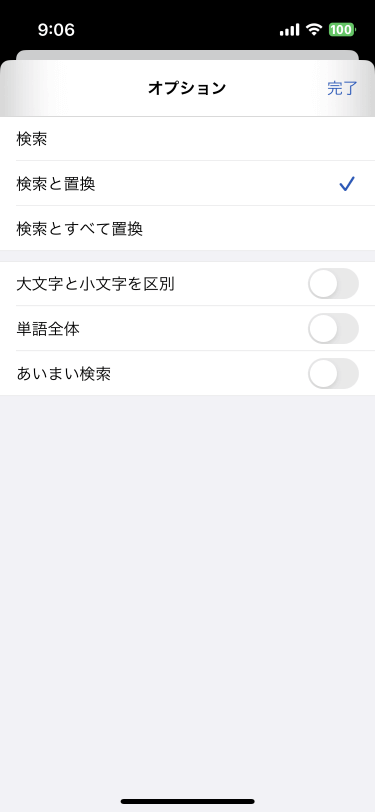
- 検索テキストボックスに「ホームページ」と入力します。
- 置換テキストボックスに「Webサイト」と入力し、[置換]をタップします。
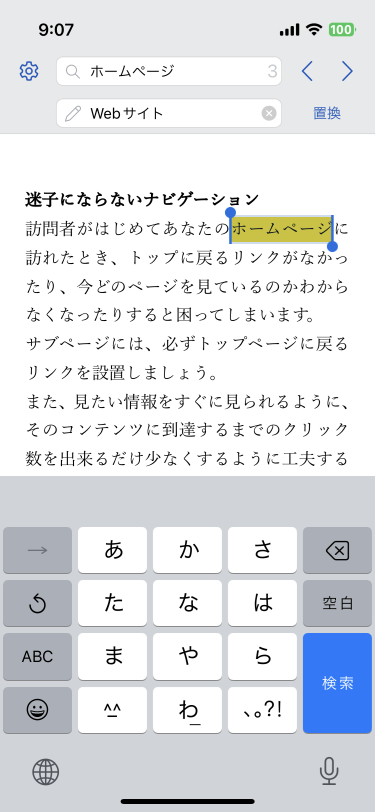
- 選択された語句が置き換わり、次の語句が選択されました。
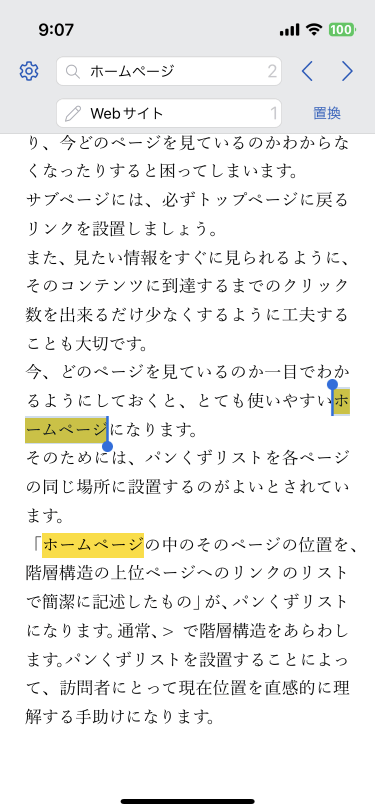
※執筆環境:Word for iPhone バージョン 2.72
スポンサーリンク
INDEX

